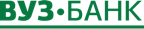- Что нужно сделать, чтобы подключить новый интернет-банк?
- Как войти в интернет-банк?
- Как изменить логин или пароль для входа в интернет-банк?
- Как активировать доступ в интернет-банк?
- Что делать, если забыт логин или пароль?
- Как получить выписку по счету?
- Зачем нужен раздел «умный платеж»?
- Можно ли совершать операции по обмену валюты в Интернет-Банке?
- Можно ли оплатить услуги в Интернет-Банке и как это сделать?
- Как можно совершить платеж в бюджет в Интернет-банке?
- Где можно посмотреть историю платежей?
- Что такое регулярный платеж/перевод и как его установить?
Вы получите логин (идентификатор) от нового интернет-банка при получении вашей новой карты.
Логин (идентификатор) представляет собой 14-значный код, начинающийся с цифр 999..., и указан в анкете-заявлении по вашей карте в графе "Идентификатор интернет-банк".
-
Для входа в интернет-банк можно перейти по прямой ссылке: https://i.vuzbank.ru.
В поле «Логин» введите любой из трех возможных: идентификатор (14-значный ID, выданный при подключении услуги), текстовый или числовой псевдоним. Для вашего удобства рекомендуем создать текстовый или числовой псевдоним, который будет легко запомнить именно Вам. Если при входе в систему вы забыли псевдоним, всегда можно зайти по идентификатору.
-
В поле «Пароль» укажите пароль.
Далее банк отправит вам код подтверждения — одноразовый код аутентификации, который необходимо ввести в соответствующее поле новой страницы.
-
Введите код подтверждения из сообщения с текстом Password (No:#): XXXX
Обратите внимание:
- код действителен в течение 3 минут после отправки;
- порядковый номер кода (#), полученного в сообщении, должен соответствовать порядковому номеру, запрашиваемому системой через символ «#». В случае истечения срока действия кода или его неверного ввода вам будет предложено выполнить вход в интернет-банк повторно. Количество попыток ограничено. Если вы хотите изменить канал отправки кода — нажмите на иконку «вниз» справа от кнопки «Получить новый код», выберите подходящий вариант из раскрывающегося списка, а затем нажмите на «Получить новый код». В течение одной сессии работы в интернет-банке для подтверждения операций используется тот же канал получения кода, который был использован для подтверждения входа. Кроме того, выбранный канал отправки кода будет использоваться при следующем входе в интернет-банк по умолчанию.
-
В случае успешного входа откроется главная страница, на которой представлена информация о счетах, картах, вкладах, кредитах и последних совершенных платежах и переводах при их наличии.
Для изменения пароля необходимо кликнуть по имени пользователя вверху экра- на и в выпадающем меню выбрать нужный пункт.
Для смены пароля:
- В поле «Текущий пароль» введите ваш действующий пароль.
- В поле «Новый пароль» укажите пароль, состоящий только из 4 цифр, который вы хотите установить.
- Повторить введенный новый пароль в соответствующем поле.
- В случае успешного подтверждения операции одноразовым кодом ваш пароль будет немедленно изменен.
Для смены логина:
Чтобы изменить существующий логин, под которым вы заходите в систему, необходимо в поле «Новый логин» ввести желаемый логин и подтвердить его, введя текущий пароль в соответствующем поле . Изменение логина не требует подтверждения одноразовым кодом.
- Зайти по следующей ссылке на страницу активации интернет-банка: https://i.vuzbank.ru/activate.
- Ввести ваш логин (идентификатор - 14-значный код, начинающийся с цифр 999...).
- На телефон, указанный Вами при подключении карты в ВУЗ-банке, придет сообщение с кодом подтверждения. Необходимо ввести данный код.
- Вам нужно будет самостоятельно установить произвольный 4-значный пароль.
- Зайти по следующей ссылке на страницу восстановления доступа интернет-банка: https://i.vuzbank.ru/restorecredentials.
- Ввести номер и реквизиты карты и привязанный при подключении карты номер телефона.
- Записать Ваш логин и войти по нему в интернет-банк.
- Перейти в раздел «Мои финансы», который постоянно доступен в главном меню, а также с главной страницы интернет-банка. В этом разделе находится сводная информация о счетах клиента, привязанных к ним картах и доступном балансе на них, а также о вкладах и кредитах.
- Нажать на название счета - отобразится форма для формирования выписки по нему.
- Можно выбрать один из предустановленных периодов либо задать самостоятельно. Для формирования выписки за произвольный период выберите нужный счет, укажите период и нажмите кнопку «Получить».
- Данные выписки можно распечатать или сохранить, нажав кнопку «Распечатать», «PDF» или «Excel». В результатах сформированной выписки предусмотрена возможность поиска операции или группы операций. Поиск осуществляется по любым данным об операции, представленным в столбцах выписки.
В разделе «Платежи и переводы» по умолчанию открывается форма «Умный платеж», которая позволяет быстро создать новый перевод или оплатить услугу, используя данные перевода/платежа, совершенного в Интернет-Банке ранее. Для этого необходимо указать счет, с которого будет происходить списание средств, и начать вводить в поле «Кому» имя получателя, номер счета/карты либо назначение ранее совершенного перевода.
В подразделе «Обмен валюты» можно осуществить конвертацию по курсу УБРиР для безналичных операций, если у вас есть валютные счета. Необходимо выбрать счет продажи и счет покупки в разных валютах, затем указать сумму операции в поле «Продать» либо «Купить», нажать кнопку «Рассчитать». Ознакомьтесь с кур- сом, проверьте данные и подтвердите операцию при согласии с условиями либо вернитесь назад для их корректировки. Внимание! Обмен валюты должен происходить по стоимости не менее 1 доллара/евро.
В разделе «Платежи и переводы» выбрать подраздел «За услугу» вы можете осуществить перевод в адрес организаций, перечень которых определен банком, указав только свои личные данные, необходимые для совершения платежа (например, номер телефона при оплате услуг сотового оператора). Реквизиты организации заранее известны и не требуют заполнения пользователем Интернет-Банка.
Для оплаты услуги необходимо:
- Выбрать получателя из представленного списка. Вы можете воспользоваться поиском по типу услуг, по названию либо выбрать получателя из списка «Популярные и мои услуги». В данном списке получатели располагаются в зависимости от частоты совершения вами платежей в их адрес. Интернет-банк запоминает параметры совершенных ранее платежей, чтобы вам не пришлось вводить их заново: достаточно кликнуть иконку получателя и выбрать номер лицевого счета/ телефона и т.п. из раскрывшегося списка.
- Далее необходимо выбрать счет, с которого будет произведено списание средств, указать номер лицевого счета (либо иной параметр договора) и сумму платежа.
- Нажать кнопу «Дальше», проверить корректность введенных данных и «Подтвердить перевод».
В разделе «Платежи и переводы» выбрать подраздел «В бюджет» вы можете оплатить налоги либо совершить иные бюджетные платежи. Для этого заполните все необходимые поля и укажите сумму перевода. В форме у большинства полей справа расположены подсказки, обозначенные знаком вопроса, на который можно кликнуть. Они помогут вам корректно заполнить параметры перевода.
Историю совершенных платежей и переводов вы можете посмотреть в разделе «Платежи и переводы» в подразделе «История». Предусмотрена возможность поиска: можно установить фильтр по номеру счета или найти по ключевому слову.
Любой совершенный ранее перевод/платеж можно сделать регулярным, задав частоту его автоматического повторения. Для создания регулярного перевода необходимо:
- Найти нужный перевод в истории.
- Перейти в детали данного перевода.
- Нажать кнопку «Сделать регулярным».
- В открывшемся окне выбрать период повторения, сумму, а также дату начала и дату окончания регулярного перевода.
- Нажать кнопку «Сохранить». Список действующих регулярных переводов вы водится в подразделе «Регулярные переводы». Для отмены исполнения регулярного перевода необходимо нажать ссылку «Удалить».